После выхода крупного дополнения Next для космической «песочницы» No Man’s Sky в игре появилось множество отличных нововведений, которые сделали геймплей еще более разнообразным и насыщенным. Однако вместе с ними пришли и новые баги, которые зачастую не дают игрокам насладиться улучшенным игровым процессом.
К одной из таких программных ошибок можно отнести постоянную потерю сохраненного прогресса, то есть No Man’s Sky не сохраняется, из-за чего при загрузке игрок постоянно оказывается на новой планете. К счастью, этот баг можно исправить и ниже мы расскажем вам, что для этого нужно сделать.
Как исправить сохранение в No Man’s Sky
Деактивируйте Steam Cloud и скачайте NMS Save Editor
Войдите в Steam, перейдите в игровую библиотеку, найдите No Man’s Sky и нажмите по ней ПКМ. Затем перейдите в опцию «Свойства» и выключите облачную синхронизацию. Если вы не станете этого делать, то после проведения всех исправлений программа попросту возвратит вам испорченные файлы.
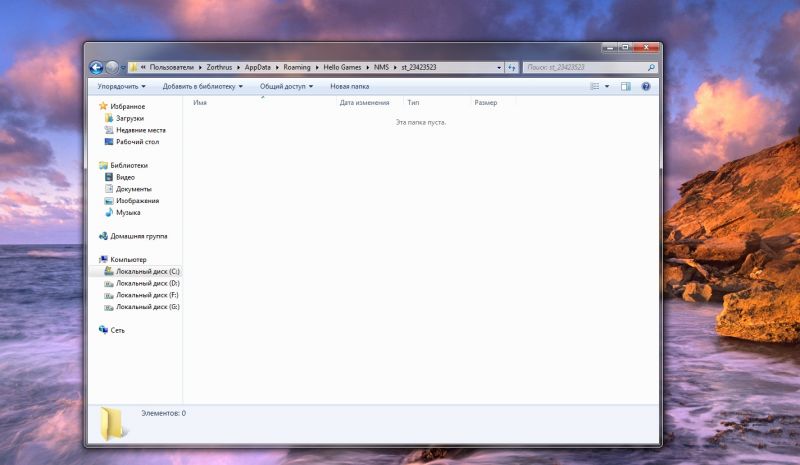
Теперь перейдите в папку, где находятся сохранения игры. Обычно они лежат в следующей директории: C:\\Пользователи\\Имя_пользователя\\AppData\\Roaming\\HelloGames\\NMS\\st_123423232 (у вас могут быть другие цифры).
Далее вам нужно будет загрузить программку под названием NMS Save Editor, позволяющую редактировать сохранения этой «песочницы». Скачать ее можно ЗДЕСЬ. Вам может также понадобиться Java, которую можно скачать с официального сайта java.com.
Отредактируйте нерабочее сохранение
Теперь войдите в скаченный ранее редактор. Должно появиться следующее окошко:
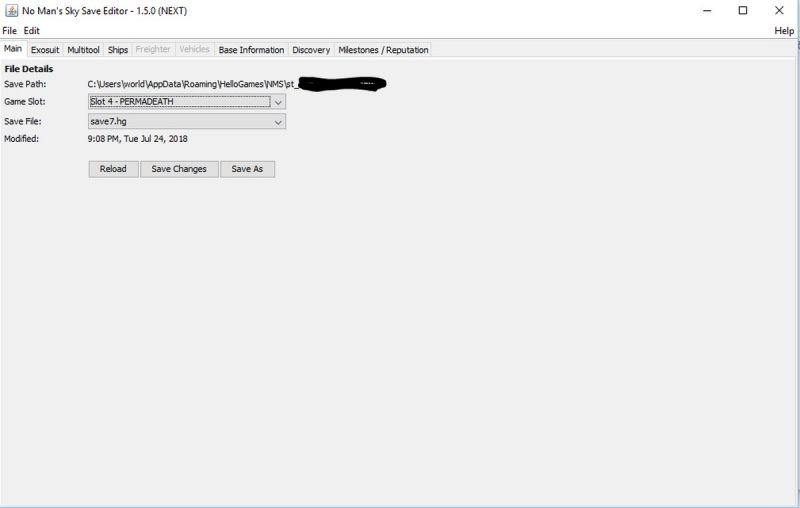
Укажите необходимый слот, чтобы установить последнее сохранение. Выбранная ячейка напрямую зависит от того, как были размещены сохранения. Снова взгляните на дату файла и слот, дабы убедиться, что был выбран «сломанный» сейв.
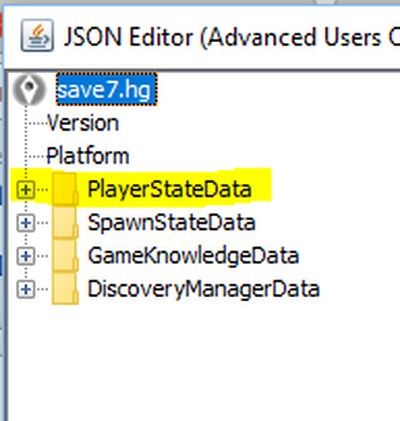
Затем нажмите на кнопку «Изменить» и выберите опцию «Изменить Raw JSON». Появится новое окошко, в котором необходимо отыскать папку под названием «PlayerStateData». Разверните ее для изучения подпапок.
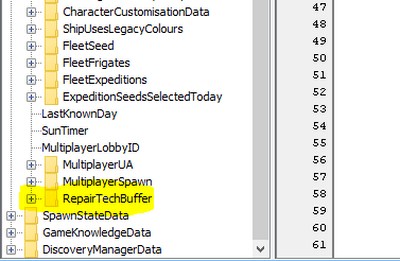
Начните крутить вниз и отыщите подпапку «RepairTechBuffer». Ее тоже необходимо развернуть. Нажмите на возникшую папку со значением [0] в названии и вы увидите текст с правой стороны.
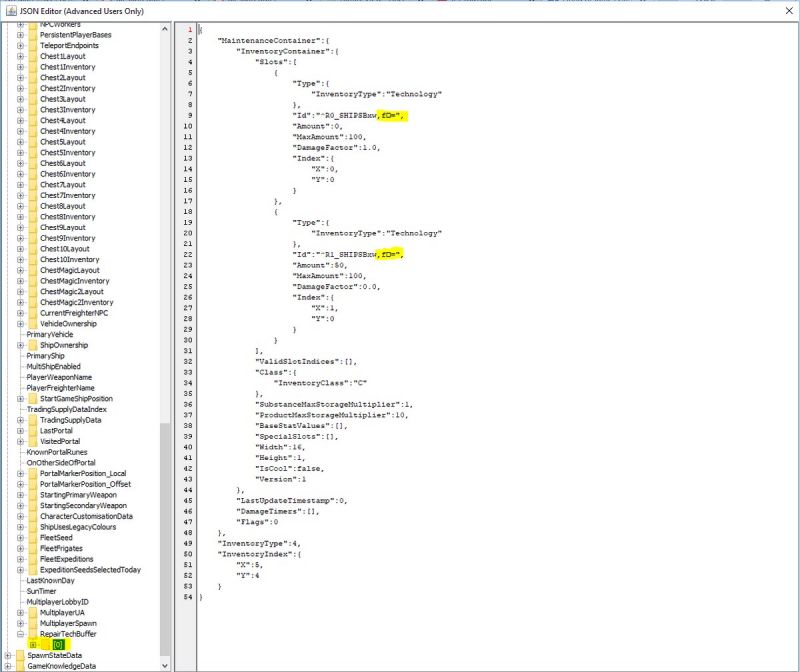
Примечание: У нас была только одна подпапка в «RepairTechBuffer», однако у вас их может быть несколько. В этом случае нужно проверить каждую из них.
При наличии у вас ошибки вы заметите квадратики вместо текста. Кликните справа от данного символа и удалите его. Повторите это же действие для всех ошибочных знаков. Разумеется, эти символы могут оказаться и в других столбцах, поэтому стоит изучить весь текст. Не нужно оставлять пробелы между «=» и «f».

Комментарии